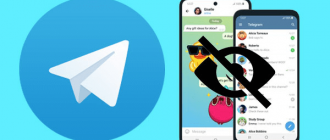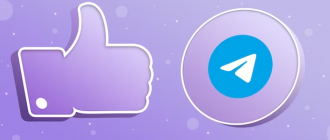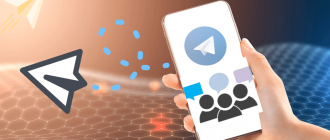Telegram – популярний месенджер, який надає користувачам багато можливостей для спілкування та обміну інформацією. Однією з важливих функцій є чорний список у Telegram, що дозволяє обмежувати спілкування з неприємними людьми. У цій статті ми детально розглянемо, що таке чорний список у Telegram, як ним користуватися та які переваги він надає.
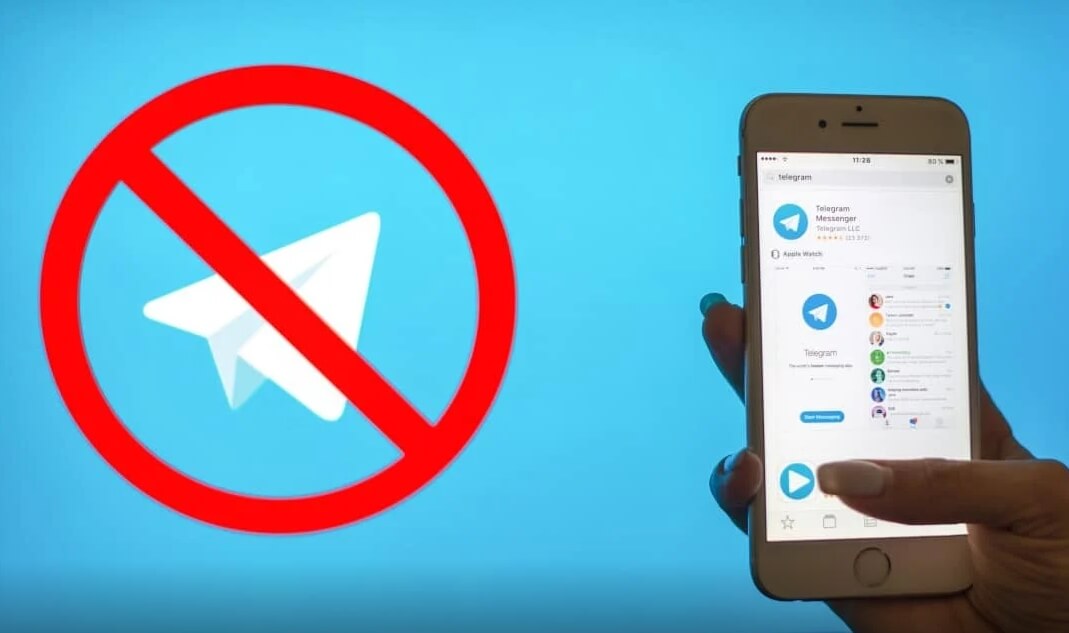
Для чого чорний список у Телеграм
Чорний список у Telegram – це інструмент, який дозволяє блокувати небажані контакти та обмежувати їх здатність взаємодіяти з вами. Додавши користувача до чорного списку, ви можете:
- Припинити отримувати повідомлення, дзвінки та будь-які інші сповіщення від заблокованого контакту;
- Сховати свій статус в Інтернеті та останній показник від заблокованого користувача;
- Обмежте здатність заблокованого контакту, щоб додати вас до групових чатів та каналів;
- Не дозволяйте заблокованому користувачеві переглянути свій профіль, фотографії та іншу особисту інформацію.
Чорний список може бути корисним у різних ситуаціях, наприклад:
- Якщо вас переслідують спамер або нав’язливий рекламодавець;
- Якщо ви хочете перестати спілкуватися;
- Якщо вас турбує сталкер або недоброзичливий;
- Якщо ви отримуєте образи або загрози від іншого користувача;
- Якщо ви просто хочете обмежити своє коло зв’язку та видалити непотрібні контакти.
Використовуючи чорний список, ви можете ефективно захистити себе від небажаної уваги та підтримувати конфіденційність у Телеграм. Водночас важливо розуміти, що блокування – це надзвичайна міра, і краще вдатися до нього лише у випадку реальної необхідності.
Як додати на комп’ютер
Як додати до чорного списку в Телеграм? Для цього на комп’ютері виконайте ці кроки:
- Відкрийте Телеграм та перейдіть до чату з користувачем, який ви хочете заблокувати;
- Клацніть на ім’я контакту вгорі вікна чату, щоб відкрити профіль;
- У вікні відкритого профілю натисніть на три крапки у верхньому правому куті та виберіть параметр “Блок”;
- Підтвердьте дію в діалоговому вікні, що з’являється.
Зроблено, вибраний користувач додається до чорного списку. Тепер вони не зможуть надсилати вам повідомлення, зателефонувати вам або спілкуватися з вами будь -яким іншим способом у Telegram.
Ви також можете додати контакт до чорного списку через налаштування:
- Клацніть на “Меню” у верхньому лівому куті вікна Telegram;
- Перейти до “Налаштування” – “конфіденційність та безпека”;
- Прокрутіть сторінку вниз і виберіть “заблоковані контакти”;
- Клацніть на кнопку “Додати” та введіть ім’я користувача або виберіть їх у списку контактів;
- Клацніть “Блок”, щоб підтвердити.
Цей метод зручний, якщо вам потрібно заблокувати кілька контактів одразу або додати користувача до чорного списку, з яким у вас немає активного чату.
Як додати до чорного списку в Телеграм з телефону
Процес додавання до чорного списку на мобільних пристроях з iOS та Android майже однаковий. Розглянемо інструкції, що використовують додаток iPhone як приклад:
- Запустіть додаток Telegram на своєму телефоні;
- Перейдіть до чату з контактом, який ви хочете заблокувати;
- Клацніть на ім’я користувача в заголовку чату;
- У відкритому профілі виберіть “Блок”;
- Підтвердити дію в діалоговому вікні;
Користувач буде негайно доданий до чорного списку. Вони не отримають сповіщень про блокування.
Альтернативний шлях через налаштування телефону:
- На головному екрані Telegram натисніть на значок “Налаштування” у правому нижньому куті;
- Перейти до розділу “конфіденційність”;
- Виберіть вкладку “заблоковані користувачі”;
- Клацніть на кнопку “Додати користувач” та виберіть у списку контактів.
- Підтвердьте блокування.
Параметр “заблоковані користувачі” в налаштуваннях також дозволяє переглянути весь чорний список і, якщо потрібно, видалити раніше додані контакти.
Інструкції щодо обмеження доступу
Щоб максимально обмежити доступ певного користувача до вашого облікового запису в Телеграм, ми рекомендуємо дотримуватися цих інструкцій:
- Додайте небажаний контакт до чорного списку, використовуючи один з описаних вище методів.
- Перейдіть до “Налаштування” – “конфіденційність” та встановіть наступні параметри:
- Встановити “востаннє побачене & В Інтернеті “ніхто”;
- Виберіть “Мої контакти” у “Хто може побачити мій номер телефону”;
- Дозволити дзвінки лише від контактів;
- Забороняти переадресацію своїх повідомлень;
- Обмежте коло людей, які можуть додати вас до груп та каналів.
- Видаліть усі минулі чати та спільні групи із заблокованим користувачем. Залиште канали, в яких вони присутні;
- Якщо потрібно, змініть своє ім’я користувача, щоб заблокований контакт не міг знайти вас у пошуку;
- Не взаємодійте зі заблокованим контактом будь-яким чином, навіть якщо вони намагаються зв’язатися з вами обхід чорного списку (наприклад, з іншого облікового запису).
Давайте підсумовуємо
На закінчення я хочу сказати, що чорний список у Telegram – це своєрідний щит, який захищає ваш особистий простір від негативу та непотрібних контактів. Це дає вам можливість самостійно вибрати, з ким спілкуватися і кого тримати на відстані. Однак, як і будь-який щит, чорний список не робить вас абсолютно невразливим.
Пам’ятайте, що блокування – це лише інструмент, а не розв’язування всіх проблем. Основна зброя проти токсичності та агресії в Інтернеті – це наша власна поведінка. Будьте ввічливі, поважайте межі інших людей і не нахиляйтесь до рівня ненависників та тролів. Тільки таким чином ми можемо зробити наше спілкування в Телеграмі та інших соціальних мережах по-справжньому приємними та безпечними.
І нехай чорний список буде вашим вірним помічником на цьому шляху. Використовуйте це розумно, не зловживайте блокуючим і завжди залишайте шанс на діалог. Зрештою, врешті-решт, ми всі тут, щоб поділитися думками, емоціями та знайти однодумців. Нехай ваш чорний список має якомога менше контактів, а у списку ваших друзів є якомога більше цікавих і приємних співрозмовників!